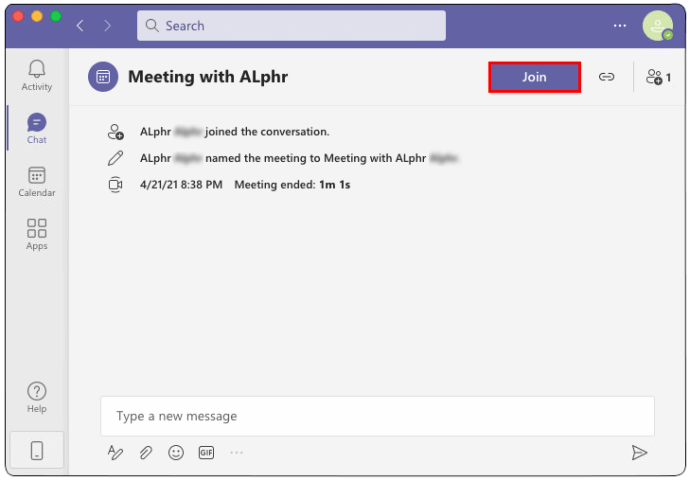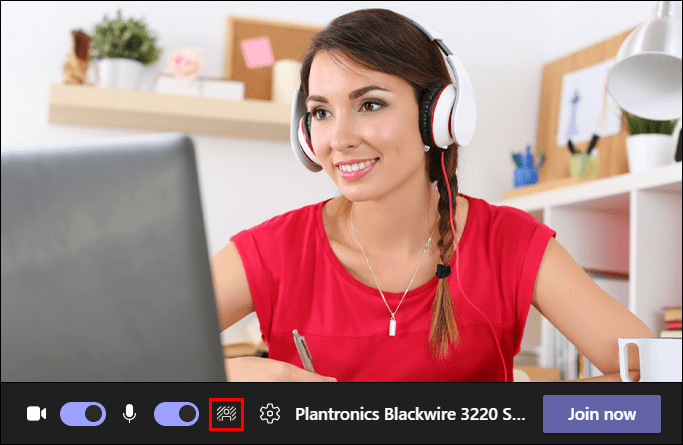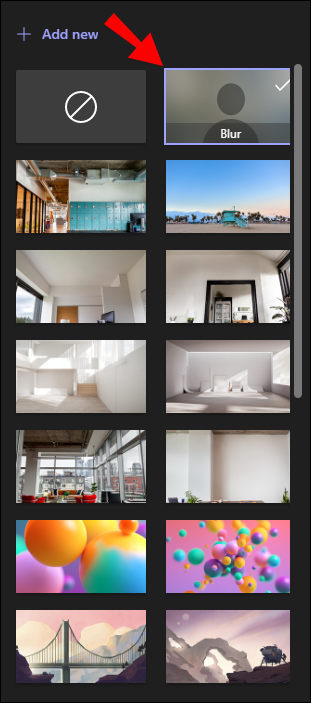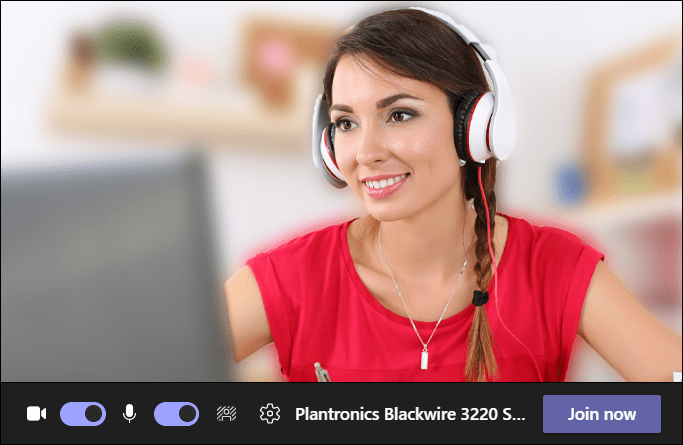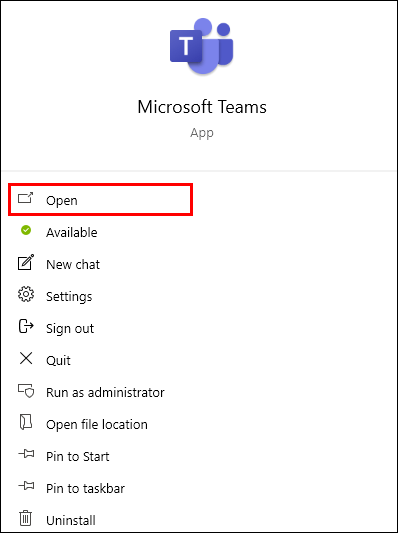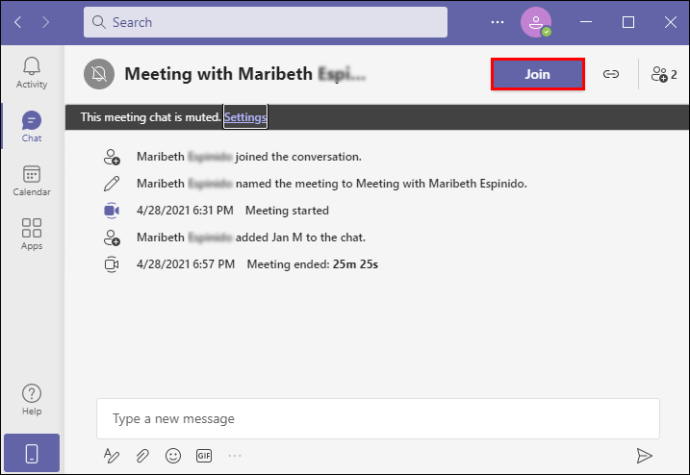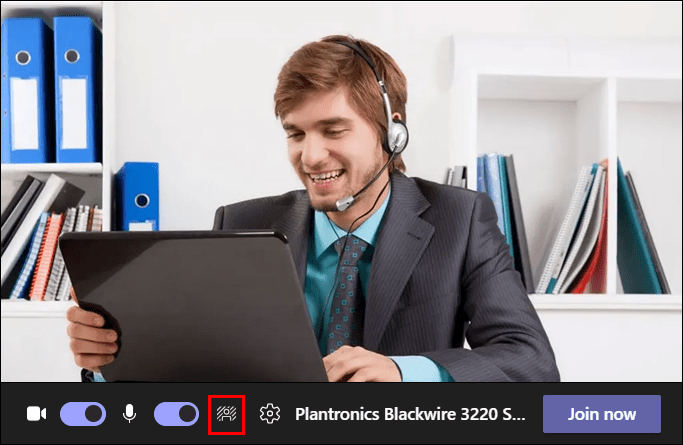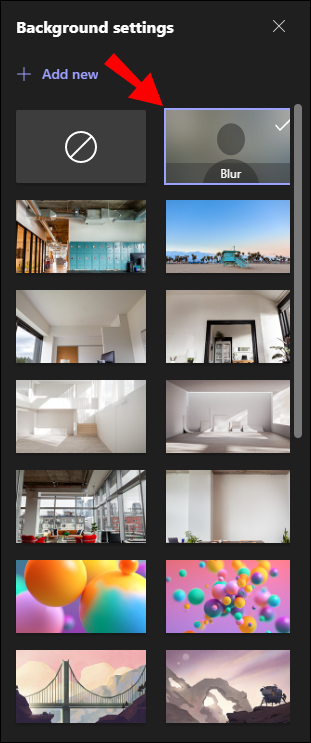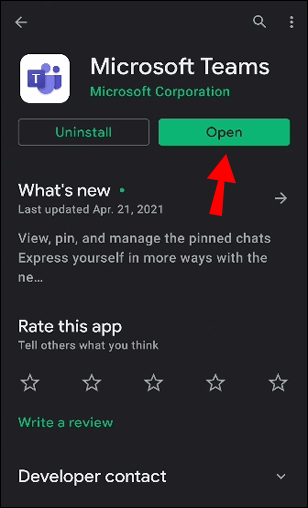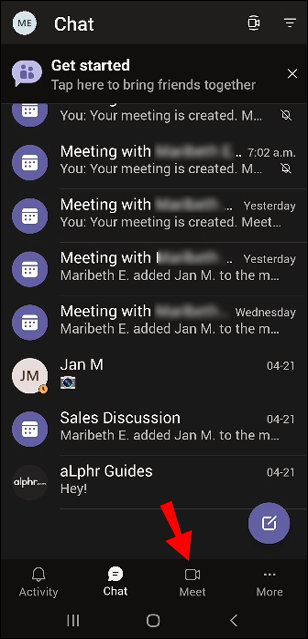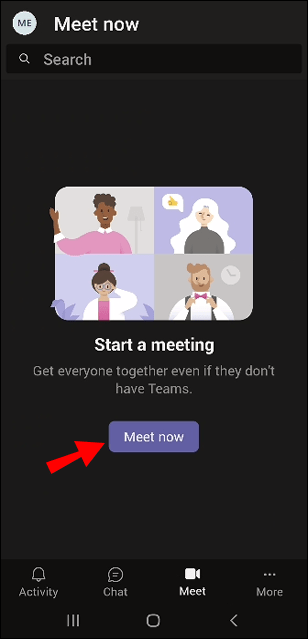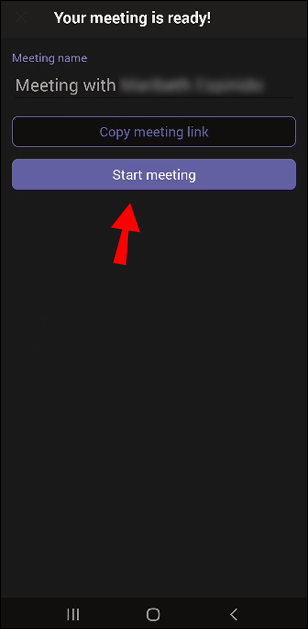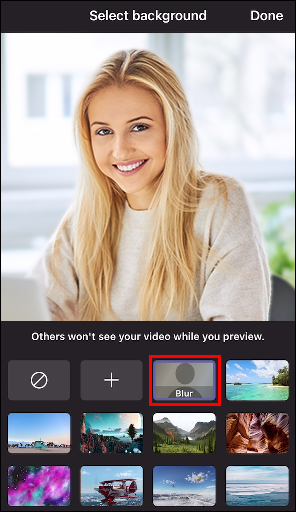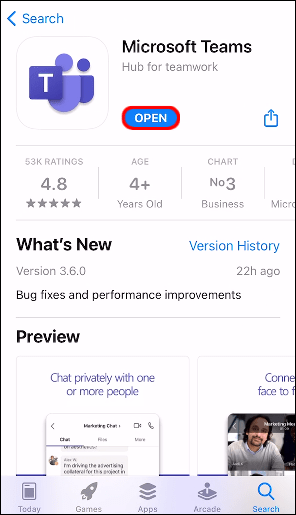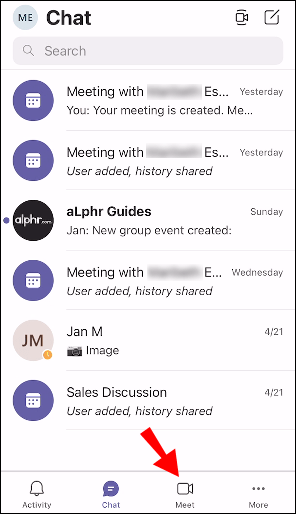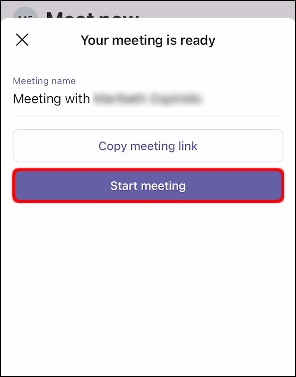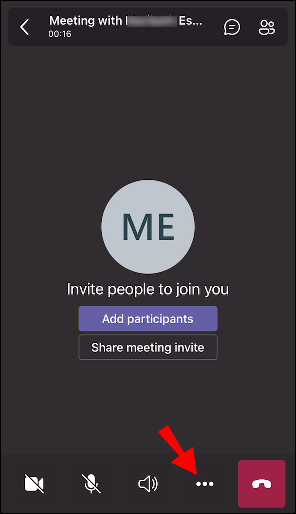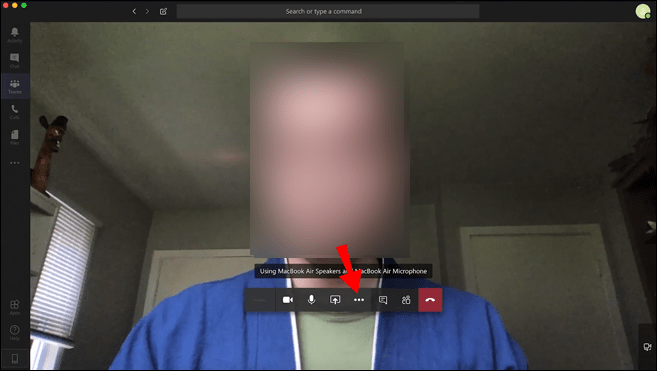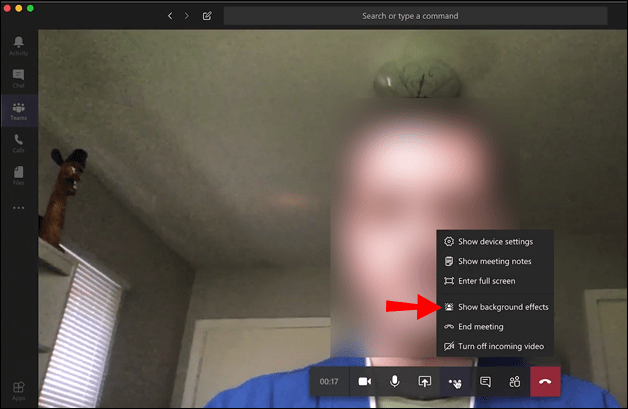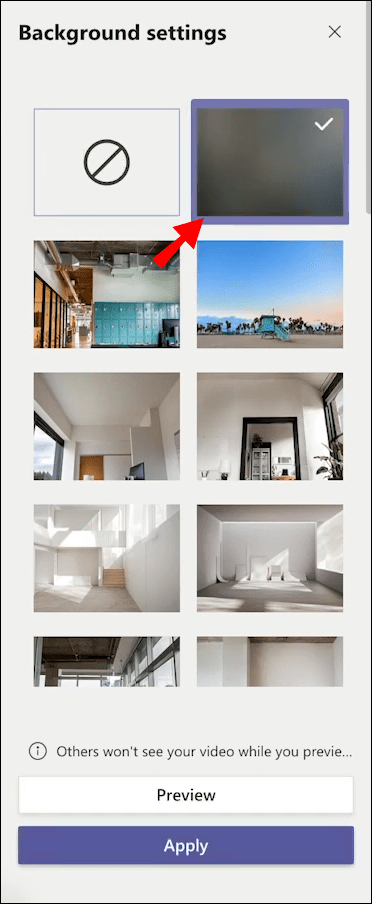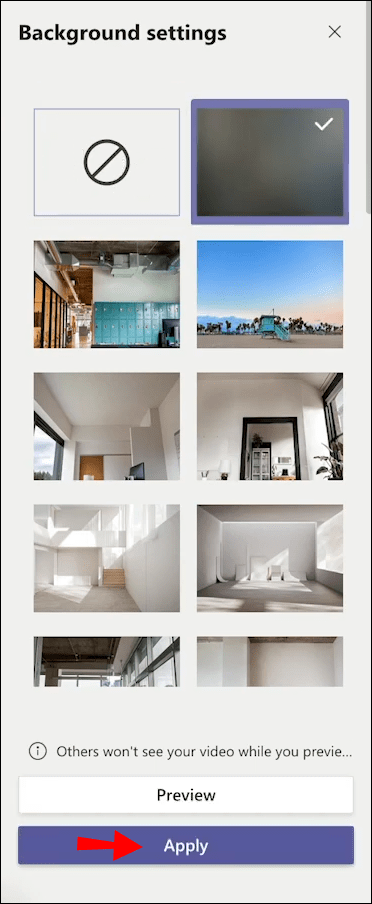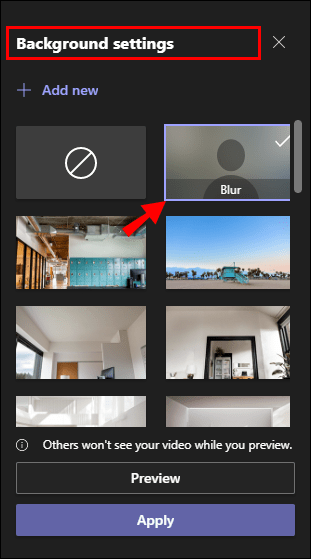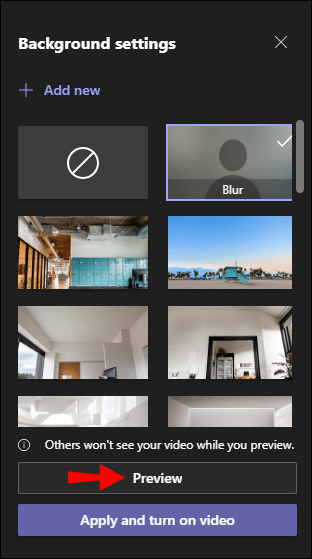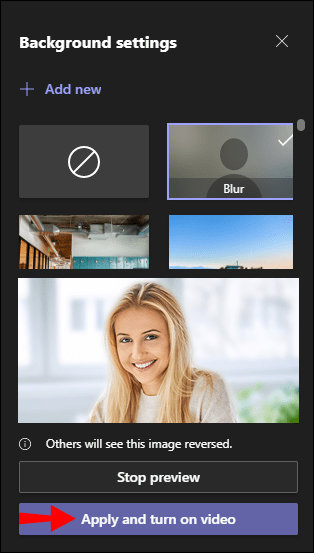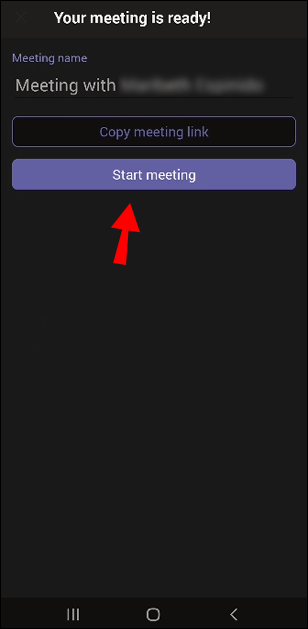Comment flouter l'arrière-plan dans Microsoft Teams
Savoir comment flouter votre arrière-plan dans Microsoft Teams peut être très pratique lorsque vous ne voulez pas que les autres membres de l'équipe voient votre arrière-plan. Microsoft Teams vous offre deux options : vous pouvez flouter votre arrière-plan avant une réunion ou pendant une réunion. Vous pouvez également personnaliser votre arrière-plan en le remplaçant par n'importe quelle photo de votre appareil.

Dans ce guide, nous allons vous montrer comment flouter votre arrière-plan dans Microsoft Teams avant et pendant une réunion. Nous répondrons également à quelques questions courantes concernant ce sujet.
Comment flouter l'arrière-plan dans Microsoft Teams avant une réunion ?
L'avantage de cette option est que vous resterez concentré, ce qui signifie que vous ne serez pas flou avec votre arrière-plan. Cependant, si quelqu'un d'autre passe accidentellement derrière vous, ils seront flous.
De nombreux utilisateurs de Team préfèrent flouter leur arrière-plan avant de rejoindre une réunion pour se sentir mieux préparés et moins distraits. Nous allons vous montrer comment le faire sur différents appareils.
Sur Chromebook
Brouiller votre arrière-plan sur un Chromebook est un processus relativement simple. Vous pouvez le faire en quelques étapes simples et rapides. Voici comment c'est fait :
- Ouvrez Microsoft Teams sur votre Chromebook.
- Démarrez une nouvelle réunion ou rejoignez une qui est déjà en cours.
- Une fenêtre contextuelle apparaîtra. – Vous pourrez vous voir ainsi que votre parcours.
- Allez sur l'icône de la personne sous votre photo et cliquez dessus.
- Dans les "Paramètres d'arrière-plan", recherchez l'image "Flou" et cliquez dessus.
- Cliquez sur « S'inscrire maintenant ».
C'est tout ce qu'on peut en dire. Si vous changez d'avis, vous pouvez effacer votre arrière-plan, mais nous y reviendrons plus tard.
Sur Mac
Si vous êtes un utilisateur Mac et que vous souhaitez flouter votre arrière-plan avant de commencer une réunion, suivez les étapes ci-dessous :
- Lancez Microsoft Teams.
- Démarrez une nouvelle réunion ou rejoignez-en une.
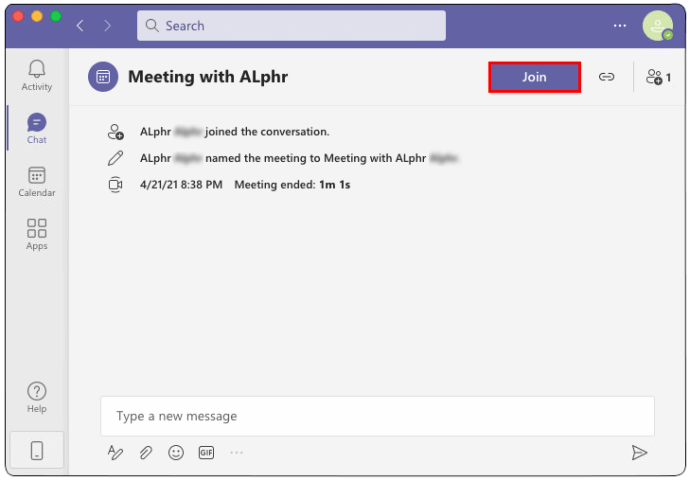
- Accédez à l'icône de la personne sous votre aperçu vidéo.
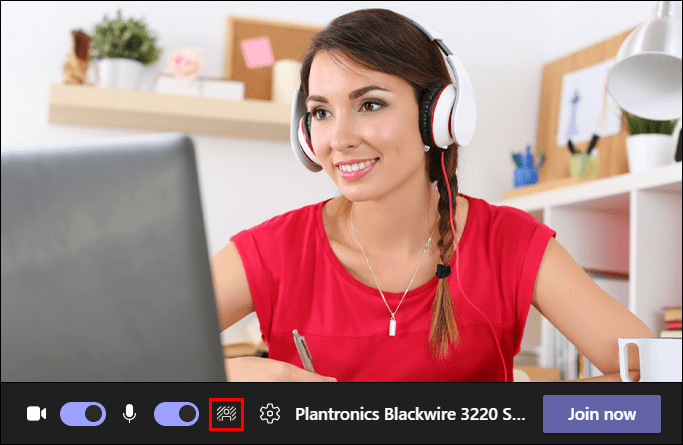
- Sélectionnez "Flou" dans "Paramètres d'arrière-plan".
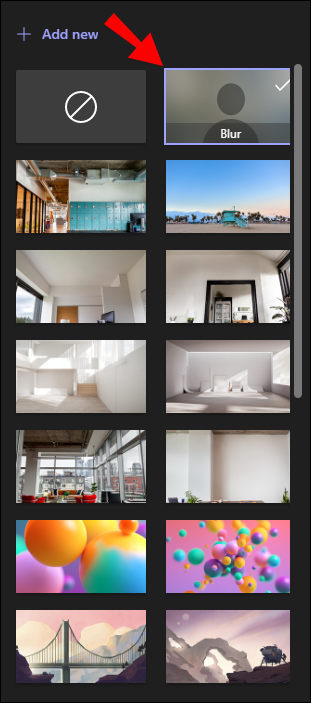
- Allez sur « S'inscrire maintenant ».
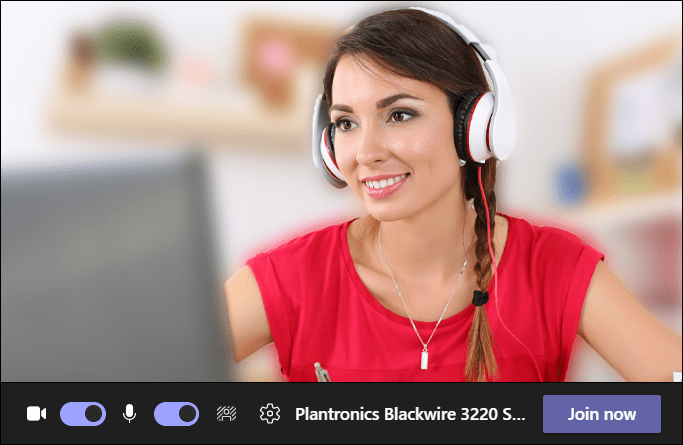
Vous avez également la possibilité de modifier votre arrière-plan en le remplaçant par l'image de votre choix, mais nous en reparlerons plus tard.
Sur le bureau
Si vous souhaitez flouter votre arrière-plan dans Microsoft Teams, suivez les étapes ci-dessous :
- Ouvrez Microsoft Teams sur votre bureau.
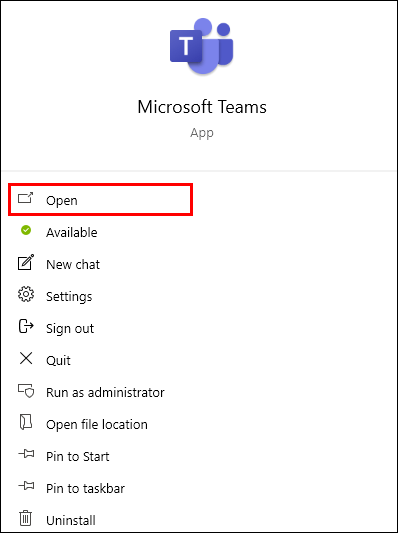
- Démarrez une nouvelle réunion ou rejoignez un appel. – Vous verrez un aperçu de vous-même dans une petite fenêtre.
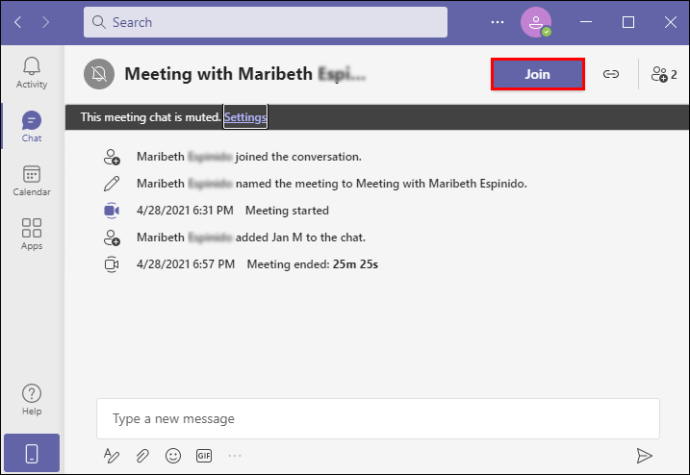
- Cliquez sur l'icône de la personne dans le menu du bas. – Les paramètres d'arrière-plan s'ouvriront sur le côté gauche de votre écran.
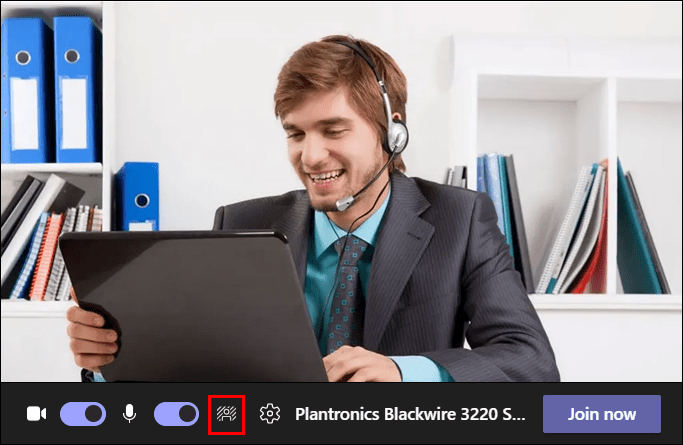
- Cliquez sur l'option "Flou", qui est la deuxième image.
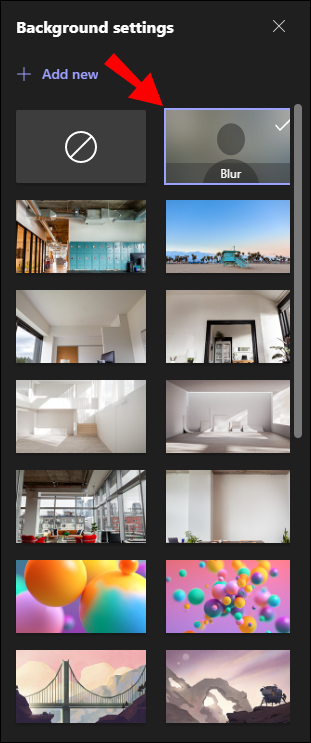
- Lorsque votre arrière-plan est flou, accédez à « Rejoindre maintenant ».

Vous pouvez désormais rejoindre ou démarrer une nouvelle réunion sans avoir à vous soucier de vos antécédents.
Sur Android
L'utilisation de la version d'application mobile de Microsoft Teams est très simple. Si vous possédez un appareil Android, voici comment flouter votre arrière-plan avant de commencer une réunion :
- Ouvrez l'application Microsoft Teams sur votre Android.
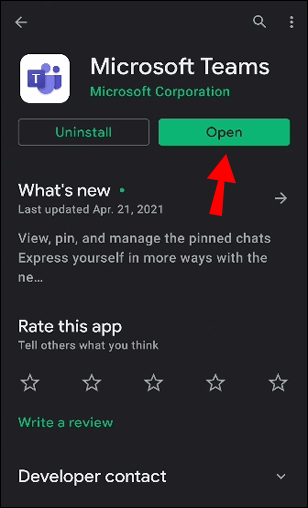
- Allez à « Rencontrer » dans le menu du bas.
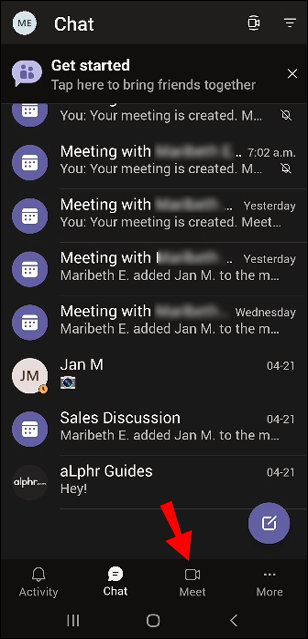
- Appuyez sur le bouton « Se rencontrer maintenant ».
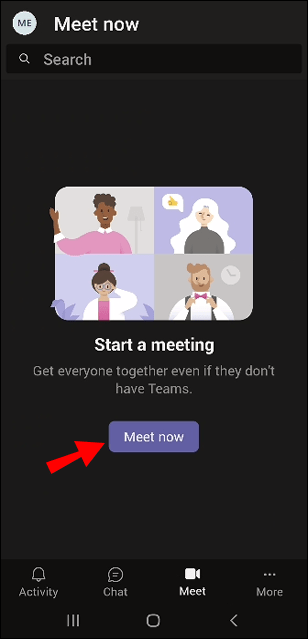
- Sélectionnez « Démarrer la réunion ».
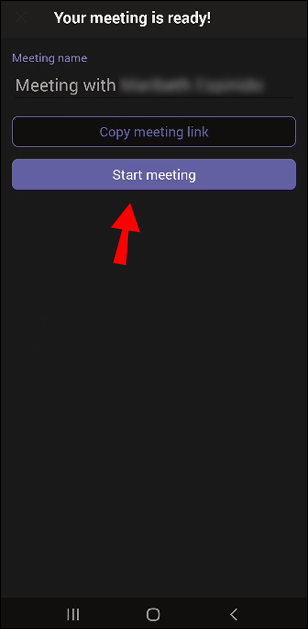
- Allez dans "Effets d'arrière-plan" en haut de votre écran.
- Choisissez "Flou".
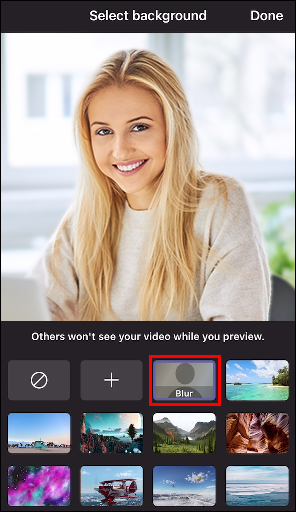
- Allez dans "Terminé".
Sur iPhone
Si vous souhaitez brouiller votre arrière-plan avant une réunion dans Microsoft Teams sur votre iPhone, suivez les étapes ci-dessous :
- Lancez l'application Microsoft Teams sur votre iPhone.
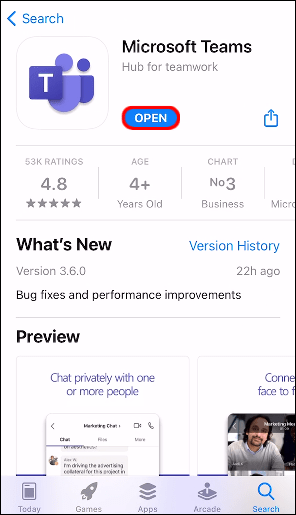
- Trouvez l'option "Rencontrer" en bas de votre écran.
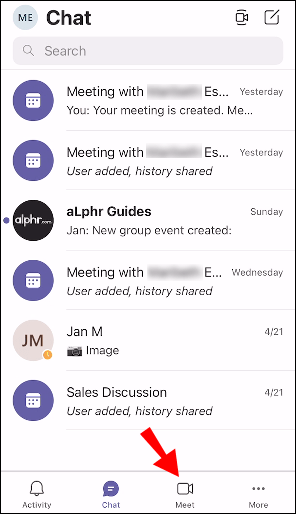
- Accédez à l'option "Rencontrer maintenant" et sélectionnez "Démarrer la réunion".
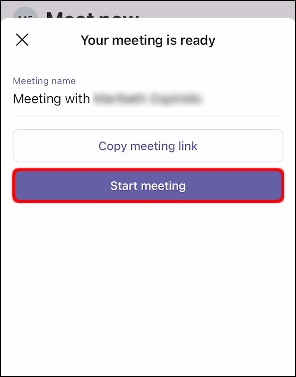
- Appuyez sur les trois points dans le coin inférieur droit de votre écran.
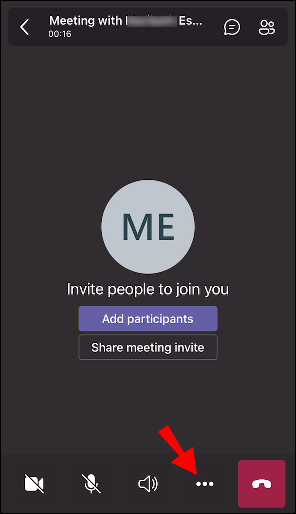
- Sélectionnez "Démarrer la vidéo avec flou".
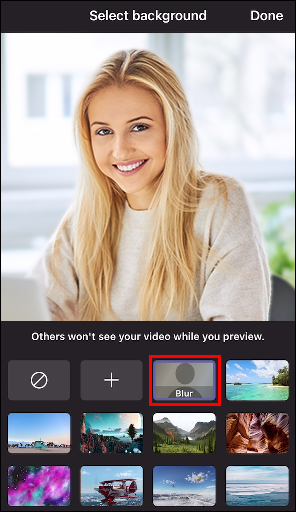
- Appuyez sur « S'inscrire maintenant ».
Comment flouter l'arrière-plan dans Microsoft Teams lors d'une réunion ?
Microsoft Teams offre également à leurs utilisateurs la possibilité de flouter l'arrière-plan lorsqu'une réunion est déjà en cours. Cela peut être utile dans les situations où quelque chose d'inattendu se produit et vous ne voulez pas que les autres voient votre arrière-plan.
Nous allons vous montrer comment flouter l'arrière-plan lors d'une réunion dans Microsoft Teams sur différents appareils.
Sur Chromebook
Le processus de floutage de votre arrière-plan lors d'une réunion Microsoft Teams est encore plus simple que de le faire avant le début de la réunion. Voici comment procéder sur votre Chromebook :
- Ouvrez Microsoft Teams.
- Démarrez une nouvelle réunion ou rejoignez une qui a déjà commencé.
- Passez votre curseur sur l'écran pour que la barre d'outils apparaisse.
- Cliquez sur les trois points dans la barre d'outils inférieure.
- Sélectionnez "Afficher les effets d'arrière-plan".
- Allez dans « Flou » puis « Aperçu » pour voir à quoi cela ressemble.
- Lorsque vous avez terminé, cliquez sur « Appliquer ».
Si vous souhaitez rétablir votre arrière-plan tel qu'il était, allez simplement dans "Afficher les effets d'arrière-plan" et cliquez sur l'option "Aucun".
Sur Mac
Pour brouiller votre arrière-plan dans Microsoft Teams sur votre Mac pendant une réunion, suivez les étapes ci-dessous :
- Lancez Microsoft Teams sur votre Mac.
- Démarrez une nouvelle réunion ou rejoignez-en une.
- Passez votre curseur sur l'écran et accédez à la barre d'outils inférieure.
- Cliquez sur les trois points de la barre d'outils.
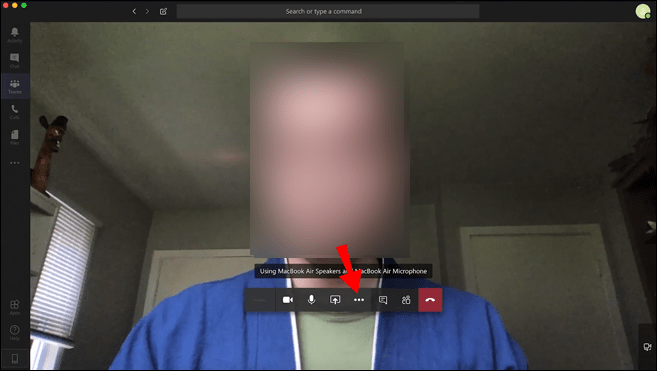
- Allez dans "Afficher les effets d'arrière-plan".
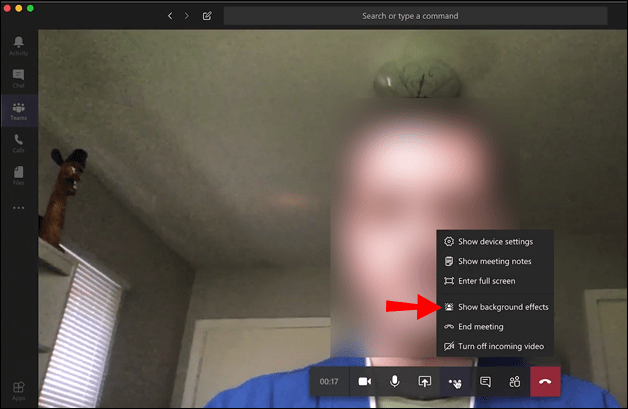
- Passez à l'option "Flou".
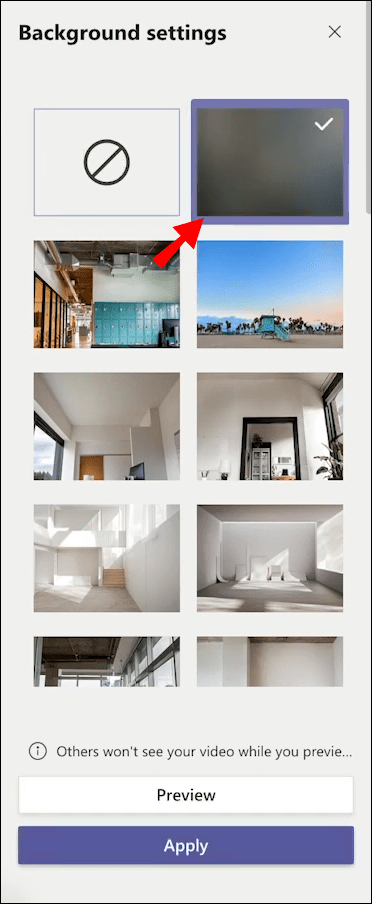
- Cliquez sur "Aperçu" pour vous assurer que tout est OK, puis cliquez sur "Appliquer".
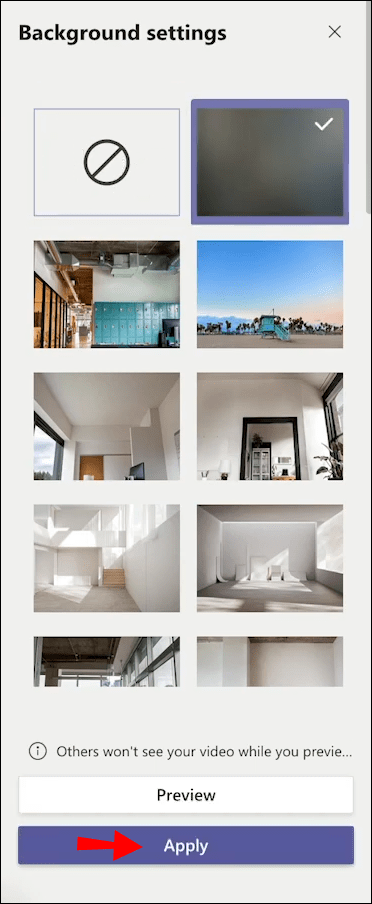
Sur le bureau
Afin de brouiller votre arrière-plan sur votre bureau pendant que la réunion est toujours en cours, voici ce que vous devez faire :
- Ouvrez Microsoft Teams.
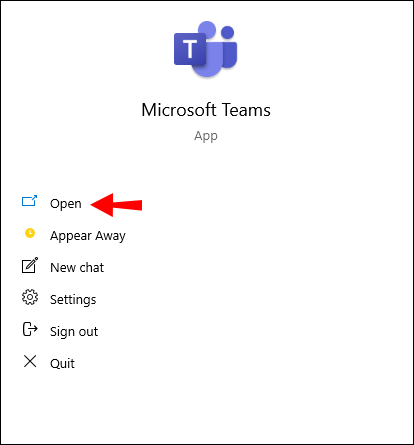
- Pendant votre réunion, déplacez votre curseur sur l'écran jusqu'à ce que la barre d'outils inférieure s'affiche.
- Accédez aux trois points dans la barre d'outils supérieure.
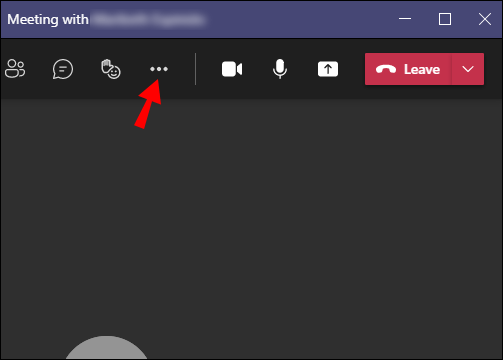
- Sélectionnez « Appliquer des effets d'arrière-plan » dans la liste des options.
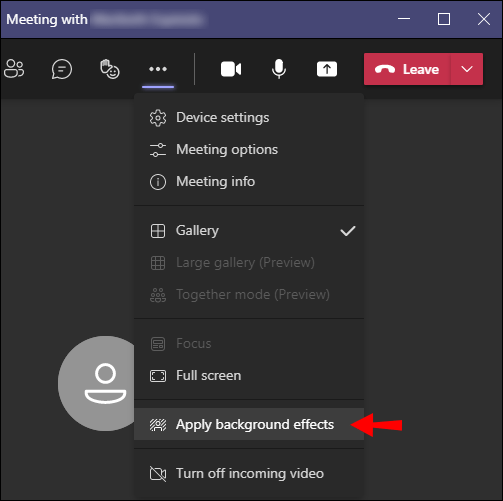
- Dans "Paramètres d'arrière-plan", recherchez l'option "Flou" et cliquez dessus.
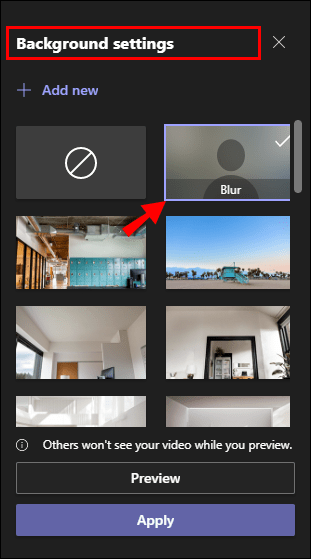
- Sélectionnez « Aperçu » pour vérifier si cela fonctionne.
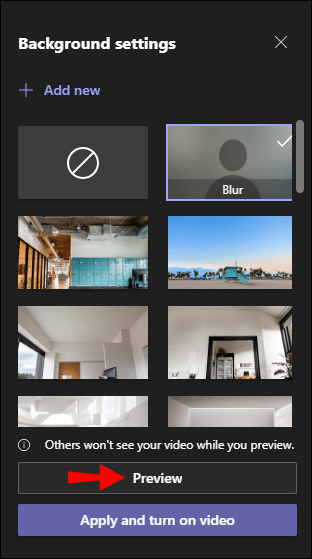
- Allez dans « Appliquer ».
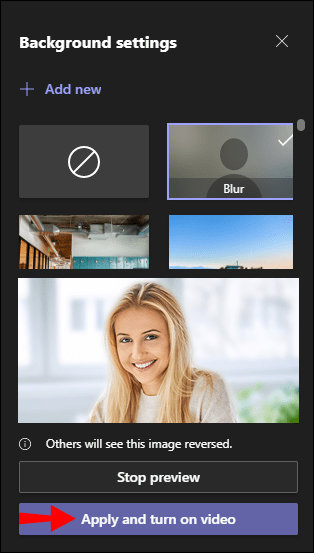
C'est tout ce qu'on peut en dire. Vous pouvez revenir en arrière et restaurer votre arrière-plan précédent si vous le souhaitez.
Sur Android
Si vous êtes un utilisateur Android, suivez les étapes ci-dessous pour brouiller votre arrière-plan lors d'une réunion dans Microsoft Teams :
- Lancez l'application sur votre téléphone.
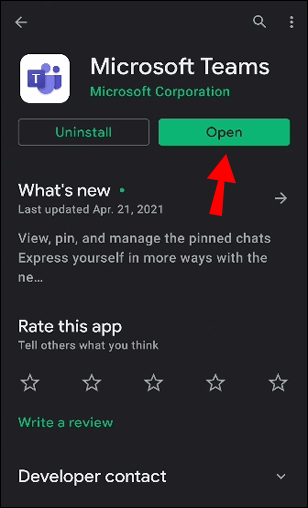
- Appelez quelqu'un ou demandez à quelqu'un de vous appeler.
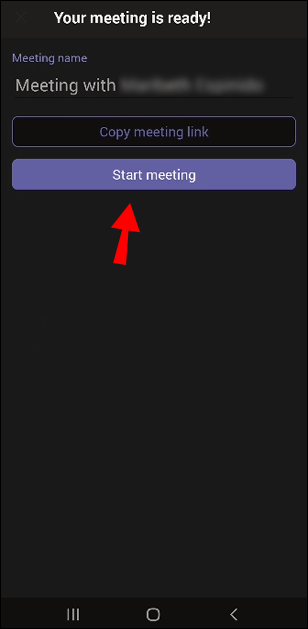
- Appuyez sur les trois points en bas de votre écran.
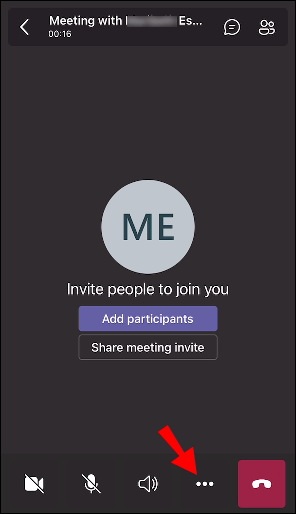
- Sélectionnez « Flou mon arrière-plan ».
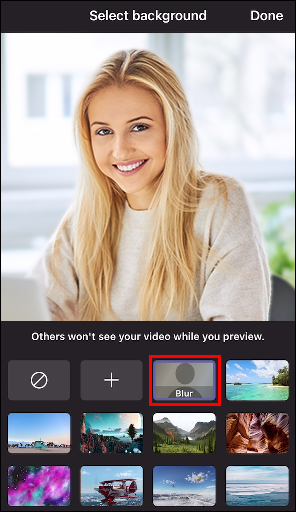
Sur iPhone
Si vous avez un iPhone, voici comment flouter votre arrière-plan lors d'une réunion :
- Ouvrez l'application Microsoft Teams sur votre iPhone.
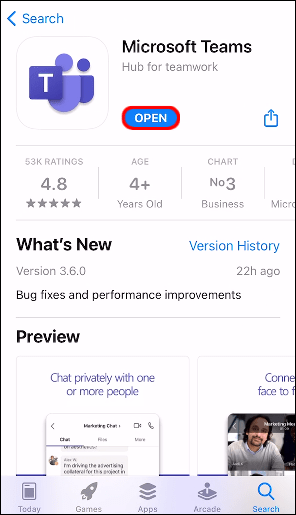
- Démarrez un chat vidéo ou demandez à quelqu'un de vous appeler.
- Appuyez sur les trois points en bas de votre écran.

- Sélectionnez « Flou mon arrière-plan ».
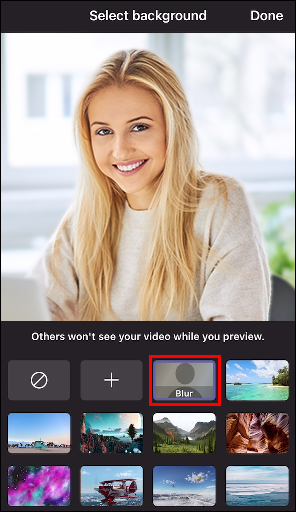
C'est ça! Vous avez réussi à flouter votre arrière-plan.
FAQ supplémentaires
Pouvez-vous personnaliser les arrière-plans dans Microsoft Teams ?
Outre la possibilité de flouter votre arrière-plan dans Microsoft Teams, vous pouvez également le personnaliser. Voici comment procéder sur un ordinateur de bureau :
1. Ouvrez Microsoft Teams.
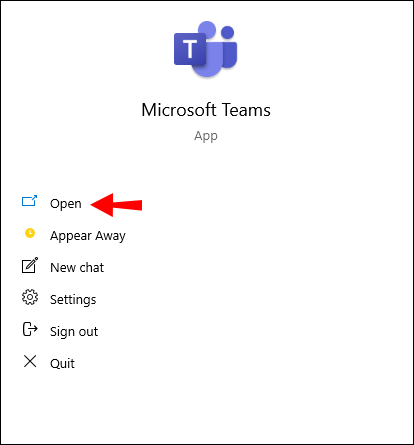
2. Démarrez un chat vidéo.

3. Passez votre curseur sur l'écran et accédez à la barre d'outils.
4. Cliquez sur les trois points de la barre d'outils.
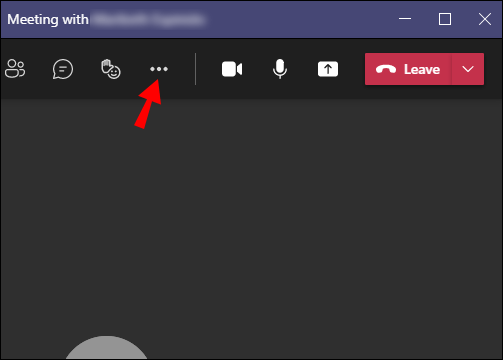
5. Allez à "Afficher les effets d'arrière-plan".
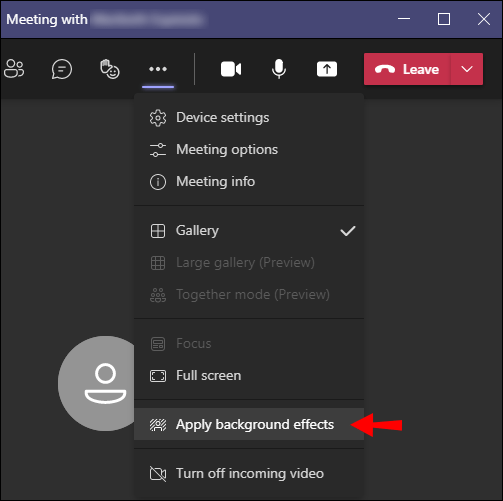
6. Choisissez l'un des arrière-plans de Microsoft Teams ou téléchargez le vôtre.

7. Sélectionnez « Ajouter un nouveau » si vous souhaitez en télécharger un depuis votre appareil.

8. Allez dans « Aperçu » puis « Appliquer ».

Si vous souhaitez personnaliser votre arrière-plan dans Microsoft Teams sur votre appareil mobile, suivez les étapes ci-dessous :
1. Lancez l'application.

2. Au cours d'un chat vidéo, accédez à « Plus d'options ».
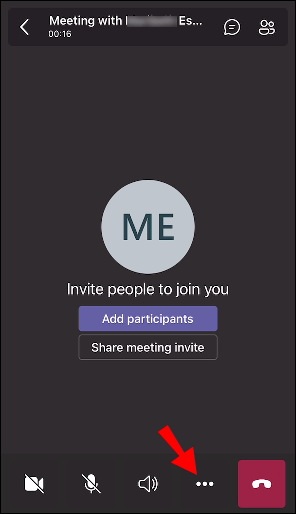
3. Tapez sur « Effets d'arrière-plan.
4. Choisissez une image pour votre arrière-plan ou téléchargez-en une depuis votre téléphone.

5. Sélectionnez "Terminé".
Pourquoi ne puis-je pas flouter mon arrière-plan dans Teams ?
Il est possible que la fonction de flou et la possibilité de personnaliser votre arrière-plan ne soient pas disponibles sur votre appareil. Par exemple, ces deux fonctionnalités ne sont pas disponibles sur Linux. Il n'est pas non plus possible d'utiliser ces fonctionnalités si vous utilisez une infrastructure de bureau virtuel (VDI) optimisée.
Rendez votre arrière-plan Microsoft Teams présentable
Vous savez maintenant comment flouter votre arrière-plan sur différents appareils avant et pendant une réunion dans Microsoft Teams. Vous savez également comment personnaliser votre arrière-plan et télécharger des photos depuis votre appareil. Savoir comment changer votre arrière-plan dans Microsoft Teams peut être très utile, et cela peut être fait en quelques étapes rapides.
Avez-vous déjà flouté votre arrière-plan dans Microsoft Teams ? Avez-vous utilisé l'une des méthodes décrites dans cet article ? Faites-nous savoir dans la section commentaires ci-dessous.